Вы с удовольствием поиграли в игру Симс 3 и желаете её удалить чтобы установить новую версию. Но она не удаляется? Предлагаю 5 методов как правильно её удалить!
Удаление игры Sims 3
Для начала поговорим о том, для чего нужно корректное удаление. При инсталляции игры на ПК в системе создаются необходимые файлы и ключи реестра, часть из которых может остаться в системе, что, в свою очередь, становится препятствием для установки и нормальной работы других редакций или дополнений.
Способов удаления Симсов несколько, все зависит от вида установки и дистрибутива. Например, лицензионные версии обычно деинсталлируется с помощью стандартных средств системы, Steam или Origin, а вот пиратские копии зачастую требуют выполнения некоторых операций вручную.
Способ 1: Стим или Ориджин
Если вы устанавливали игру с помощью Steam или Origin, то и удалять ее нужно с помощью клиентской панели соответствующего сервиса.
Подробнее: Как удалить игру в Steam, Origin
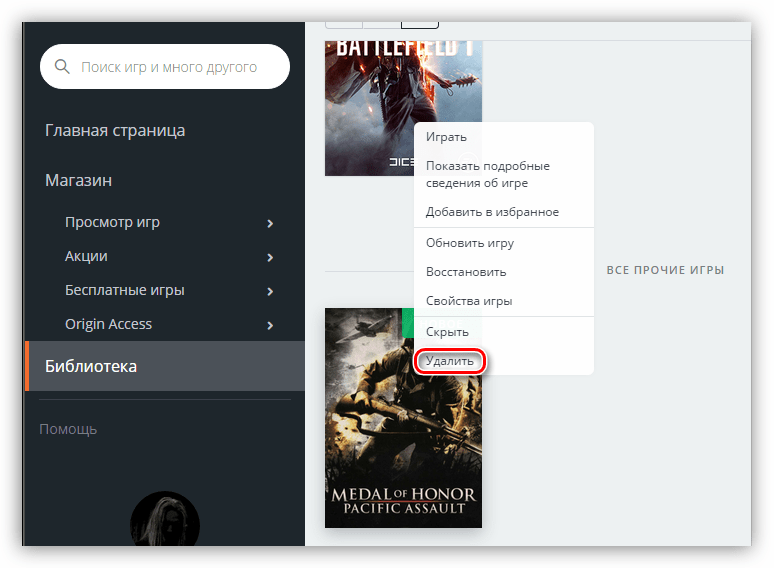
Способ 2: Revo Uninstaller
Во всех случаях, кроме самых запущенных, с удалением любых программ отлично справляется Revo Uninstaller. Этот софт способен находить и стирать оставшиеся после деинсталляции документы на дисках и параметры (ключи) в системном реестре.
Скачать Revo Uninstaller
Подробнее: Как пользоваться Revo Uninstaller
Для того чтобы наверняка очистить систему от «хвостов», рекомендуем выполнять сканирование в продвинутом режиме. Только так можно гарантировать полное отсутствие ненужных элементов после завершения процесса.
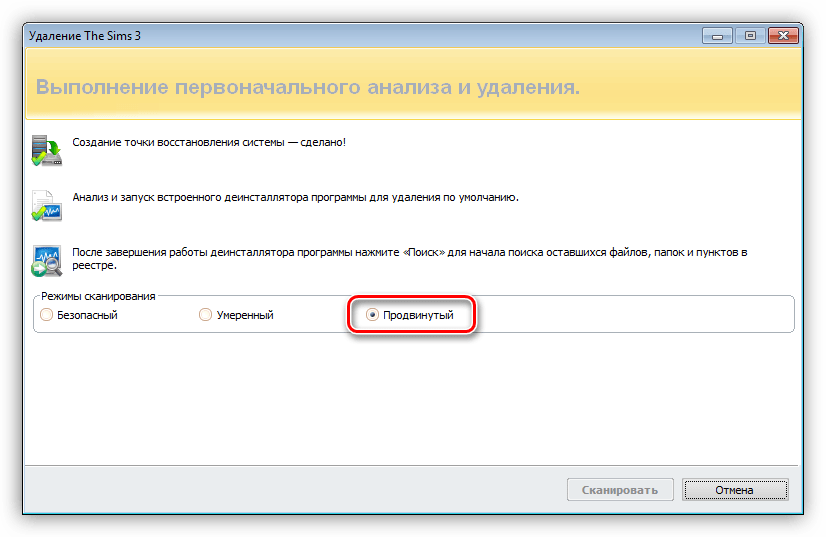
Способ 3: Стандартные средства системы
В Windows имеется свой инструмент для работы с установленными программами. Находится он в «Панели управления» и называется «Программы и компоненты», а в Win XP — «Установка и удаление программ».
- Открываем строку «Run» («Выполнить») комбинацией клавиш Win+R и выполняем команду
appwiz.cpl
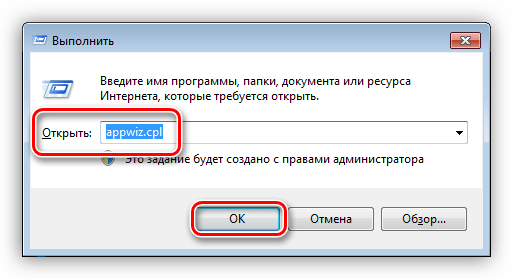
- Ищем установленную игру в списке, кликаем правой кнопкой мыши по названию и нажимаем «Удалить».
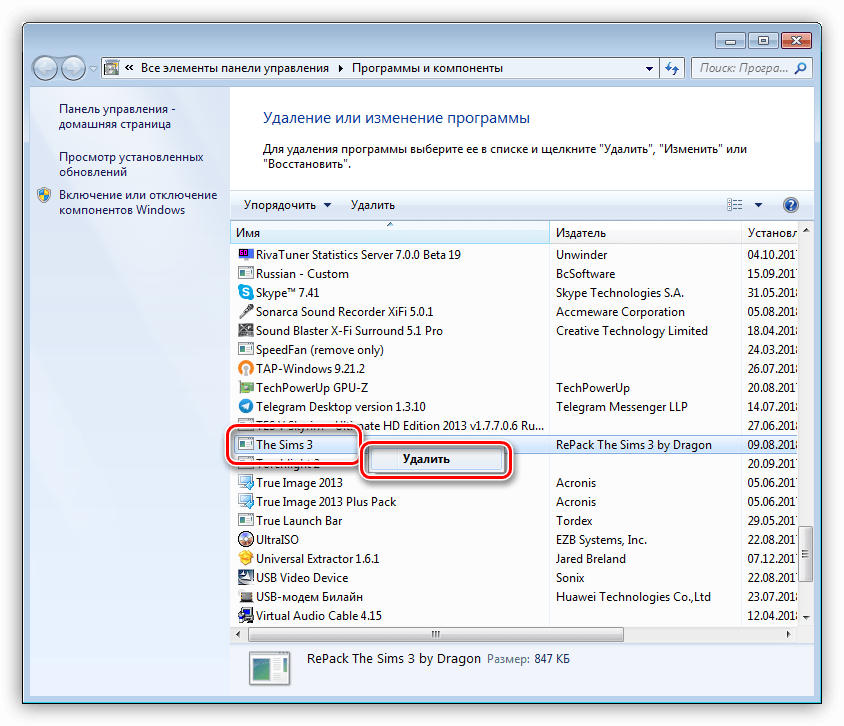
- Откроется установщик игры, его вид зависит от дистрибутива, с которого были установлены Симсы. В большинстве случаев процесс начинается после подтверждения нашего намерения нажатием на соответствующую кнопку.
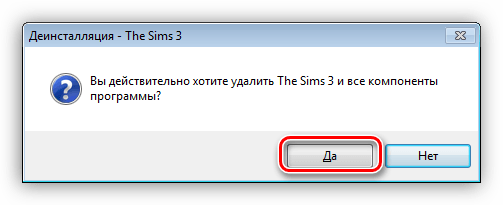
После завершения операции необходимо перейти к ручному способу удаления.
Способ 4: Деинсталлятор игры
Данный способ подразумевает использование деинсталлятора, находящегося в папке с установленной игрой. Его необходимо запустить и следовать подсказкам.
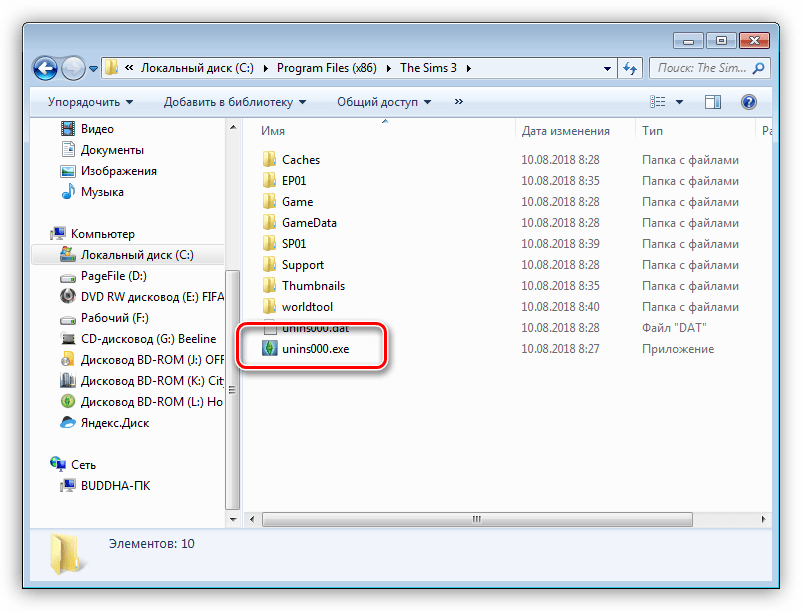
После удаления потребуется ручная чистка системы.
Способ 5: Ручной
Инструкции, приведенные в данном параграфе, помогут удалить все папки, файлы и ключи игры с компьютера в ручном режиме. Кроме того, эти действия необходимо произвести после деинсталляции любым из способов, кроме Steam и Origin.
- Первым делом идем по пути установки игры. По умолчанию она «прописывается» в папке
C:Program Files (x86)The Sims 3
В системах с разрядностью 32 бита путь такой:
C:Program FilesThe Sims 3
Удаляем папку.
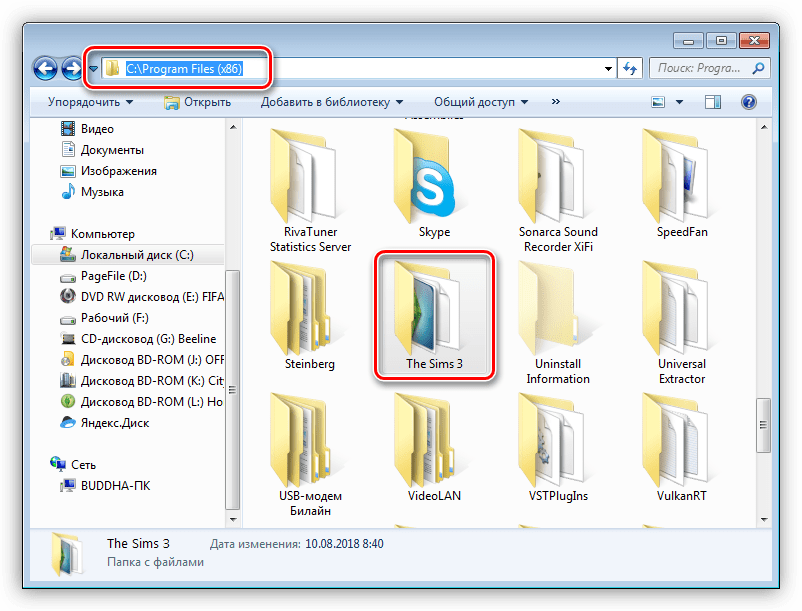
- Следующая папка, подлежащая удалению
C:UsersВаша учетная записьDocumentsElectronic ArtsThe Sims 3
В Виндовс XP:
C:Documents and SettingsВаша учетная записьМои документыElectronic ArtsThe Sims 3
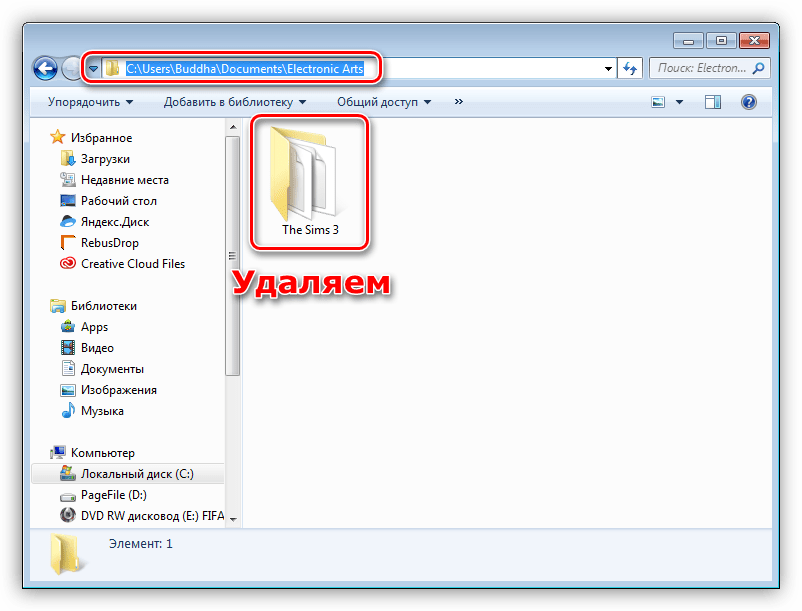
- Далее запускаем редактор системного реестра с помощью строки «Выполнить» (Win+R).
regedit
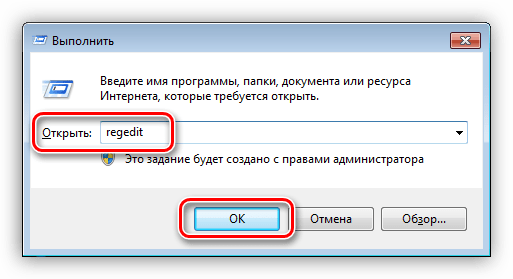
- В редакторе переходим в ветку, расположение которой зависит от разрядности системы.
64 бита:
HKEY_LOCAL_MACHINESOFTWAREWow6432NodeElectronic Arts
32 бита:
HKEY_LOCAL_MACHINESOFTWAREElectronic Arts
Удаляем папку «Sims».
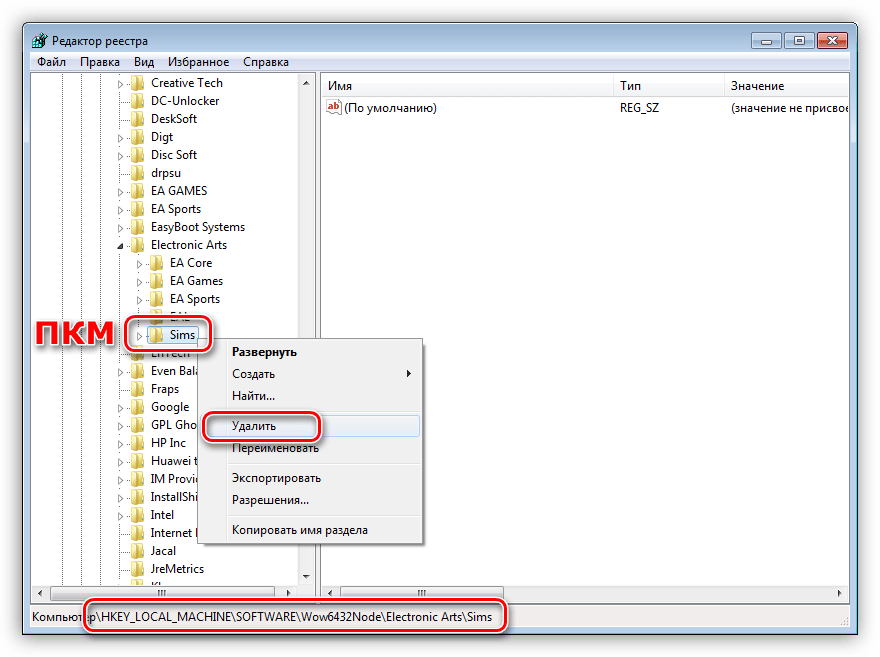
- Здесь же, в папке «Electronic Arts», раскрываем раздел (при его наличии) «EA Core», затем «Installed Games» и удаляем все папки, в названии которых присутствует «sims3».
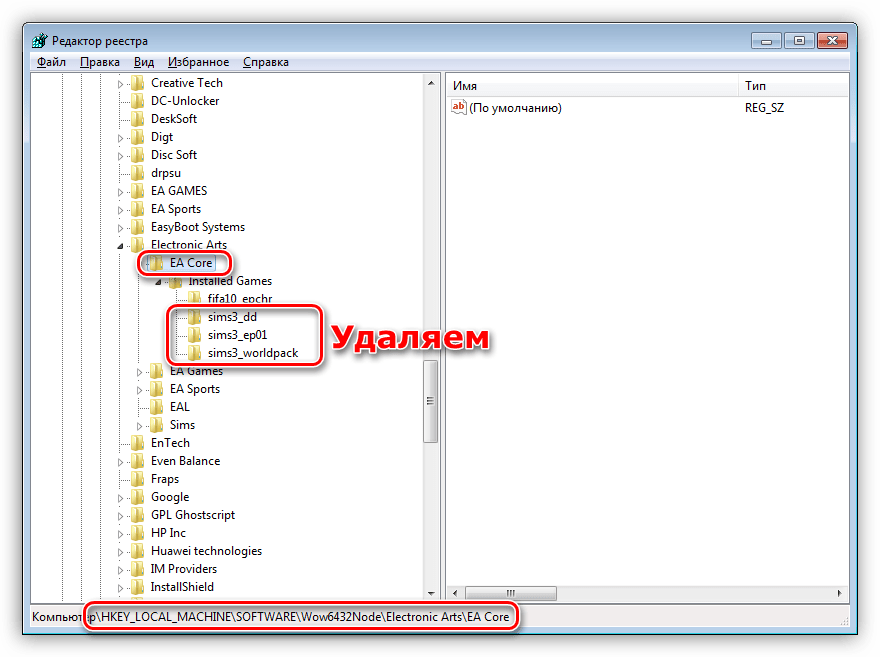
- Следующий раздел, который мы удалим, расположен по указанному ниже адресу.
64 бита:
HKEY_LOCAL_MACHINESOFTWAREWow6432NodeSims
32 бита:
HKEY_LOCAL_MACHINESOFTWARESims
Удаляем данный раздел.
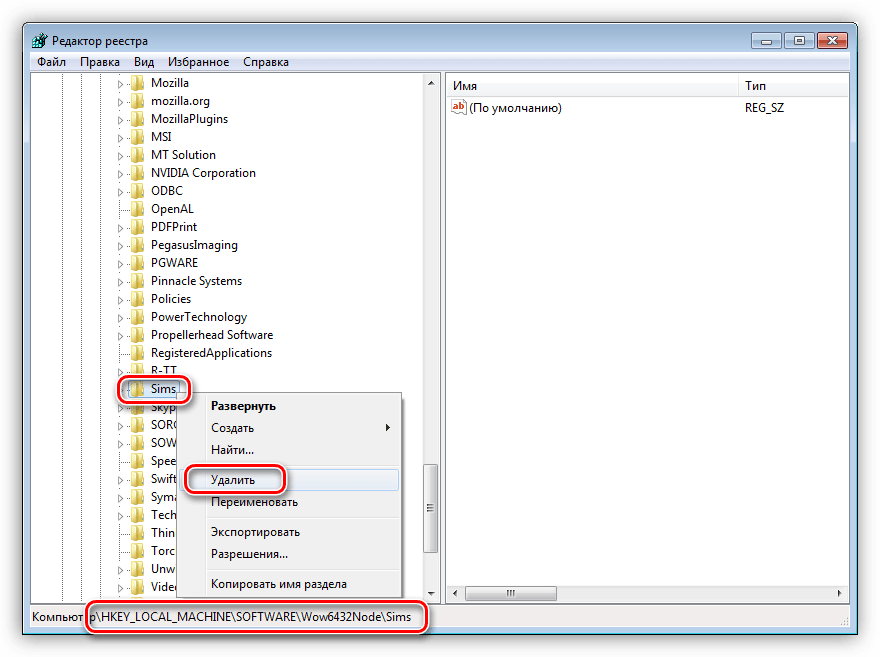
- Остался завершающий шаг – очистка системы от информации о деинсталляции. Она прописана как в параметрах реестра, так и в специальных файлах на диске. Ветка реестра, отвечающая за хранение таких данных:
HKEY_LOCAL_MACHINESOFTWAREWow6432NodeMicrosoftWindowsCurrentVersionUninstall
В 32-битных системах:
HKEY_LOCAL_MACHINESOFTWAREMicrosoftWindowsCurrentVersionUninstall
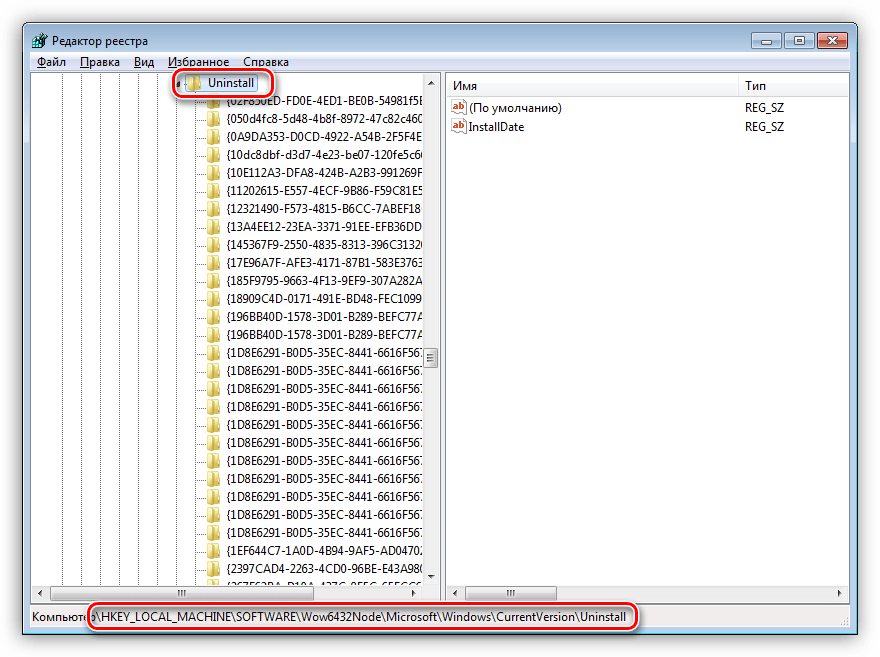
Файлы «лежат» в папке «InstallShield Installation Information» по пути
C:Program Files (x86)
Или
C:Program Files
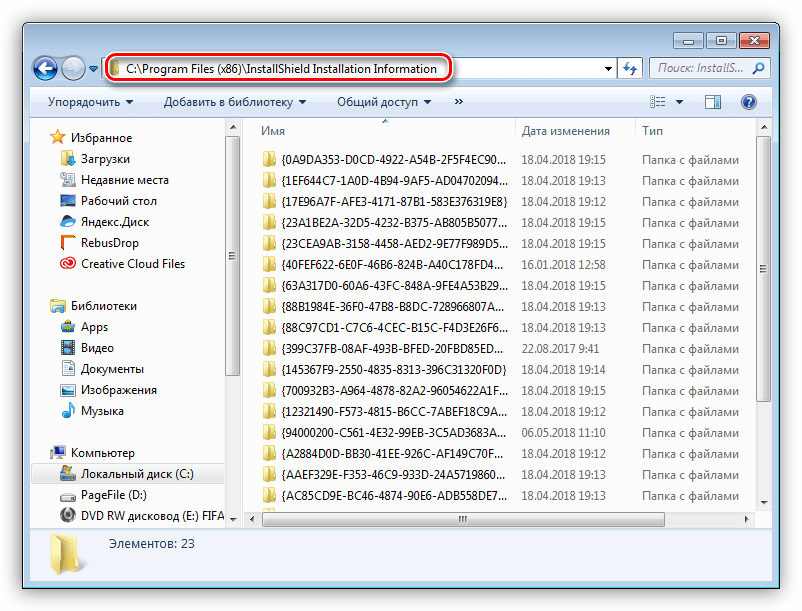
Базовой игре и каждому дополнению соответствует раздел реестра и папка с таким же названием на диске. Например, «{88B1984E-36F0-47B8-B8DC-728966807A9C}». Поскольку при ручном поиске можно допустить ошибку ввиду сложности имен элементов, рекомендуем воспользоваться парой инструментов. Первый представляет собой файл реестра, удаляющий необходимые разделы, а второй – сценарий «Командной строки», стирающий нужные папки.
Скачать файлы
- Запускаем по очереди оба файла двойным кликом. Обратите внимание на разрядность системы – в названии каждого документа присутствуют соответствующие цифры.
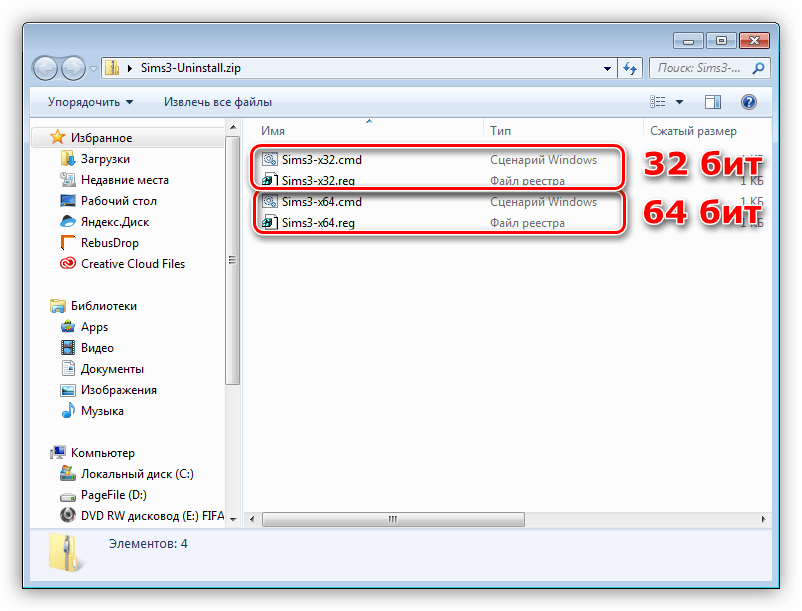
- Перезагружаем компьютер.
Заключение
Как видите, деинсталляция Sims 3 – довольно несложный процесс. Правда, этого нельзя сказать о ручной чистке системы от файлов и ключей, которые остаются после удаления (или невозможности удаления) игры. Если используется пиратская копия, то к этому нужно быть готовым. В остальных случаях можно прибегнуть к помощи описанных инструментов.
 Мы рады, что смогли помочь Вам в решении проблемы.
Мы рады, что смогли помочь Вам в решении проблемы.  Опишите, что у вас не получилось.
Опишите, что у вас не получилось.
Наши специалисты постараются ответить максимально быстро.
Помогла ли вам эта статья?
ДА НЕТ
Источник: http://lumpics.ru/how-completely-remove-sims-3-from-computer/
Как удалить sims 3?

Вначале давайте подумаем про то, почему необходимо правильно удалять программы. Когда вы устанавливаете игру на компьютер в ОС происходит создание необходимых файлов с ключами реестра. Позже, когда вы удаляете игру, данные остаточные файлы препятствуют правильному функционированию новых версий программы.
Методов деинсталляции sims несколько вариантов, это имеет прямую зависимость от инсталляции и самой игры. К примеру, лицензионный вариант игры в основном удаляются, с использованием системной утилиты компьютера. Что не скажешь про пиратские игры. Их удалять нужно более корректно, чтобы не оставить следов программы.
Источник: http://info-kibersant.ru/kak-udalit-sims-3.html
Удаление Sims 3
Хорошо, что данная процедура не требует использования сторонних утилит. Достаточно открыть перечень установленного софта. Вот парочка способов:
- Нажимаем на клавиатуре Win + R . Откроется консоль, в поле ввода которой необходимо написать:
appwiz.cpl

- Второй метод: запускаем панель управления и выбираем пункт «Удаление программ» (Программы / компоненты):

- Теперь находим Симс 3, отмечаем курсором мыши и вверху нажимаем на кнопку «Удалить».
- Если установка производилась через панель Steam, то и устранять игру нужно таким же образом. Это позволит автоматически очистить папки с настройками и сохранениями. В обратном случае, следует перейти по пути:
C | Users | Имя_Пользователя | Documents | Electronic Arts | The Sims 3

- Для лучшего эффекта рекомендую использовать утилиту CCleaner, которая поможет очистить мусор и следы игры в реестре.
Но это еще не весь ответ на вопрос — как полностью удалить Симс 3? Чтобы освободить дополнительные мегабайты на диске, предстоит навести порядок во временной папке TEMP. Об этом я рассказывал в отдельной статье.
Источник: http://it-tehnik.ru/software/games/sims-3.html
Как удалить игру Sims 3 с компьютера?
![]()
Здравствуйте. С каждым годом выпускаемые игры требуют большего количества дискового пространства для установки. Владельцы накопителей SSD столкнулись с проблемой нехватки «гигабайт». Чтобы решить проблему, необходимо устранить ненужные файлы. Сегодня я расскажу, как удалить Симс 3 с компьютера полностью.
![]()
Источник: http://ewaline.su/windows-10/udalyaem-igru-sims-3-s-kompyutera.html
Симс 3 настройка графики
Сначала попытаемся убрать тормоза в Симс 3 при помощи обычных настроек.
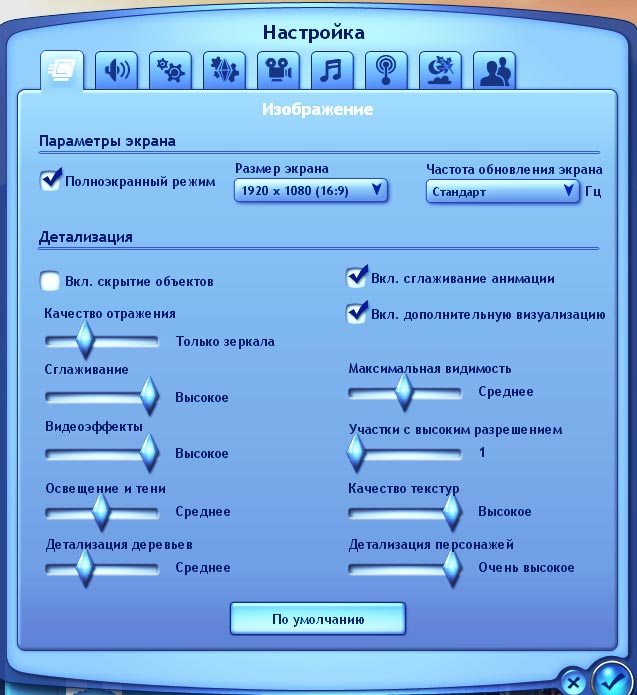
Настройка игры:
- Разрешение игры (размер экрана) должно соответствовать разрешению вашего монитора.
- Качество отражения — только зеркала.
- Сглаживание — высокое.
- Видеоэффекты — по своему усмотрению. Они мало влияют на производительность.
- Освещение и тени — можно поставить на среднее.
- Детализация деревьев — среднее, они не так важны в игре.
- Максимальная видимость — среднее.
- Участки в высоком разрешение — один участок. Чтобы игра не подгружала соседние участки, пока вы действуете на одном.
- Качество текстур и детализация персонажей — ставим на максимум. Этот параметр должен быть всегда высоким, ведь он связан с вашими симами и интерьером дома.
Источник: http://astralsims777.com/ubiraem-tormoza-v-sims-3/
Вариант 1 Steam и Origin
Если пользователь устанавливал игру, применяя Стим и Оджин, то и деинсталлировать данную программу необходимо с применением данных панелей сервиса.

Источник: http://info-kibersant.ru/kak-udalit-sims-3.html
Вариант 2 деинсталлятор Revo Uninstaller
Я уже много раз писал про данный деинсталлятор. Он отлично удаляет любую программы. Данных программ есть 2 вида, платная и бесплатная. С большинством программ без особых усилий справляется бесплатная версия поэтому в платной версии особого смысла я не вижу. Revo отлично удаляет весь файловый хлам, который остался после игры. Также, данный софт удаляет и файлы из реестра, в том числе ключи.
Как правильно пользоваться Revo можно узнать из моей статьи…

Напомню, что для удаления программы, нужно выбрать её из списка, и нажать удалить. Если вы уже пользовались данной программой, можно выбрать «Продвинутый режим». Если нет, то будет лучше, если вы выберите «Умеренный», так как есть большая вероятность, что вы удалите лишние файлы. После этого, часть программ просто перестанет запускаться.
Источник: http://info-kibersant.ru/kak-udalit-sims-3.html
Как удалить дополнения в Симс 3?
Существует множество различных модов Sims 3, позволяющих изменять внешний вид героев, интерьера, транспортных средств и ландшафта. Чаще всего подобные add-on компоненты идут в комплекте с пиратскими сборками игры. Но не все они полезны и могут Вам понравиться, а место на диске – расходуется.
Как можно убрать с компьютера ненужные обновления? Самым простым способом является отключение непосредственно в приложении. Следует запустить игру. Открыть настройки, где есть вкладка «Дополнения». Смотрим перечень, выбираем ненужное и устанавливаем статус «Выкл». Только после внесения изменений не забываем нажать на «Сохранить» (ОК).
Вышеуказанный способ отключает паки, но не убирает их окончательно. Как удалить моды в Симс 3, чтобы сэкономить свободное место? Придется делать это вручную – открыть папку с установленной игрой:
С | Program Files | Electronic Arts
или
С | Program Files | Origin Games
Внутри следует отыскать каталог с названиями дополнений и удалить те, которые Вам не нужны. После этого можно запустить оптимизатор CCleaner, чтобы почистить реестр — вот детальная инструкция. Кроме того, указанная утилита является хорошей альтернативой ручному удалению обновлений Sims 3. Можно перейти во вкладку с установленными приложениями и там выполнить деинсталляцию ненужных элементов.
Из этой статьи Вы узнали, как удалить Симс 3 и модули этой игры. Если остались вопросы – пишите в комментарии. Я обязательно постараюсь помочь в решении индивидуальных проблем.
С уважением, Виктор!
Источник: http://it-tehnik.ru/software/games/sims-3.html
Удаляем игру Sims 3 с компьютера
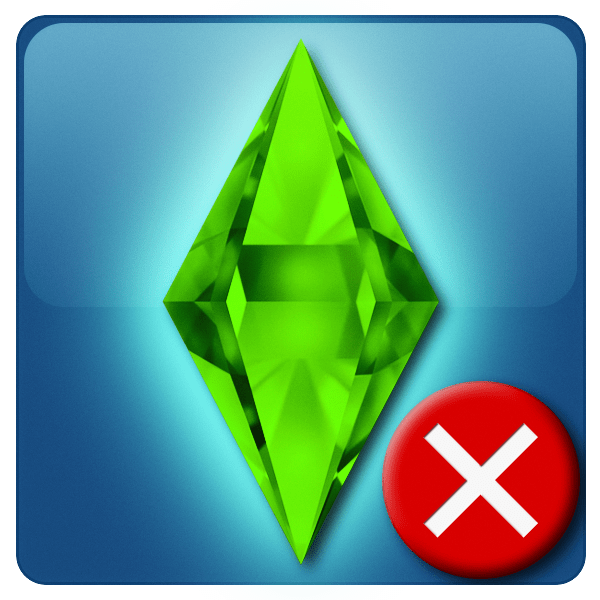
Игровые проекты призваны приносить удовольствие пользователям и организовывать их досуг. В некоторых же случаях игра может доставить некоторое количество неприятностей, например, при установке новой версии поверх старой. Чаще всего причиной становится некорректная деинсталляция предыдущей редакции. В этой статье мы разберем способы правильного удаления Sims 3 с ПК.
Источник: http://ewaline.su/windows-10/udalyaem-igru-sims-3-s-kompyutera.html
Вариант 3 применяем системные средства
В ОС Виндовс есть собственная утилита для деинсталляции различного софта. В него можно попасть через «Панель управления». Вверху программы должна стоять «Категория», внизу среди перечня команд «Удаление программы».
Источник: http://info-kibersant.ru/kak-udalit-sims-3.html
Как удалить Sims 3 полностью с компьютера
Sims 3 – это очень популярная игра-симулятор, которая покорила не одно поколение игроков по всему земному шару. Но, как любая другая игра, она может быстро надоесть, поэтому встает вопрос об ее удалении. Тем более, если игра установлена со всеми дополнениями, то она занимает достаточно внушительное место на диске. Полное удаление игрушки потребует некоторых усилий со стороны пользователя, но если строго следовать инструкции, то все окажется довольно просто.

Источник: http://ewaline.su/windows-10/udalyaem-igru-sims-3-s-kompyutera.html
Как удалить Sims 3 полностью с компьютера
- В первую очередь сделаем так, чтобы отображались файлы и папки, которые могут быть скрыты.
- Для этого в панели управления переходим в подраздел «Свойствапапки». В окне свойств на вкладочке «Вид» кликаем на кнопку «Дополнительныепараметры».
- В пункте «Скрытые» проставляем отметку напротив слов о том, чтобы показать файлы и папки, которые могут быть скрыты.
- Нажимаем «ОК».
- Далее, удалим все файлы с игрой. Для этого переходим в директорию ProgramFiles. Там разыскиваем папку ElectronicArts и в ней удаляем папочку с названием Sims3.
- В том случае, когда игра была установлена не в стандартный каталог, а в иную выбранную директорию, то ищем и удаляем ее там.

- Теперь необходимо удалить папку с названием «C05D8CDB-417D…». Название содержит много букв и цифр, она там такая одна, так что ошибиться не сложно. Ее можно найти в директории Program Files, заглянув в папку с названием InstallShield, а затем открыв папку InstallationInformation.
- Затем, выполняем очистку реестра.
- Для этого необходимо открыть окно системного реестра командой regedit, прописанной в окне «Выполнить» (вызывается кнопками Win+R).
- Выделяем мышкой надпись «Компьютер» в левой части окна с деревом файлов.
- Нажимаем «Правка», выбираем строку «Найтидалее».
- В окне поиска вводим sims3.
- Кликаем по кнопочке «Найтидалее».
- Удаляем все, что будет найдено. Процедуру поиска выполняем несколько раз.
- После этого в окне поиска вводим C05D8CDB и нажимаем «Найтидалее».
- Удаляем найденную папку (название найденной папки будет более длинным, но начинаться должно набором данных символов).
- Закрываем окно реестра.

- Теперь необходимо почистить папку Temp, чтобы удалить все временные файлы.
- Для этого вызываем окно «Выполнить» (кнопкиWin+R).
- В поле прописывем слово temp. После нажатия кнопки Enter появится папка, оттуда удаляем все содержимое.
- Опять вызываем окно «Выполнить» и прописываем команду %temp%.
- В появившейся папке опять удаляем все содержимое.
- Очищаем корзину.
- Теперь можно перезапуститьсистему и убедиться в том, что игра полностью удалена с устройства.
Источник: http://ewaline.su/windows-10/udalyaem-igru-sims-3-s-kompyutera.html
RuSims.Ru
Форум о The Sims – Всё о Симс!
- Список форумов‹Обсуждаем The Sims 3‹Технические вопросы
- Изменить размер шрифта
- Версия для печати
- S$
- FAQ
- Медали
- Регистрация
- Вход
Источник: http://ewaline.su/windows-10/udalyaem-igru-sims-3-s-kompyutera.html




